Stripe登録手順について
◆KASSAIではカード決済部分を決済代行業者のstripe社と連携しています。
これにより、サイトオーナー様は支援者様のカード情報を保有することなく、セキュリティリスク低くカード決済を受け付けることが可能です(登録無料)。
Stripeへの登録を完了いただくことで、KASSAIからの売上金の入金を受け付ける準備が整います。完了するには本人確認書類のアップロードも必要です。
※自社販売サイトやSNSをお持ちでない方は、事前に応援サイトの作成と公開が必要です。まずは応援サイトを作成し、公開していただいた後に、Stripeの登録へお進みください。
以下に、個人用および法人用の登録手順について詳細を記載しております。ご確認いただき、ご登録手続きをお願いします。
◆審査状況は、下記stripeダッシュボードよりご確認ください。
Stripeダッシュボード:https://dashboard.stripe.com/login
【個人のお客様用】stripeアカウント登録手順
1.KASSAI管理画面へログイン、ページ右上の「stripeIDを登録」をクリック
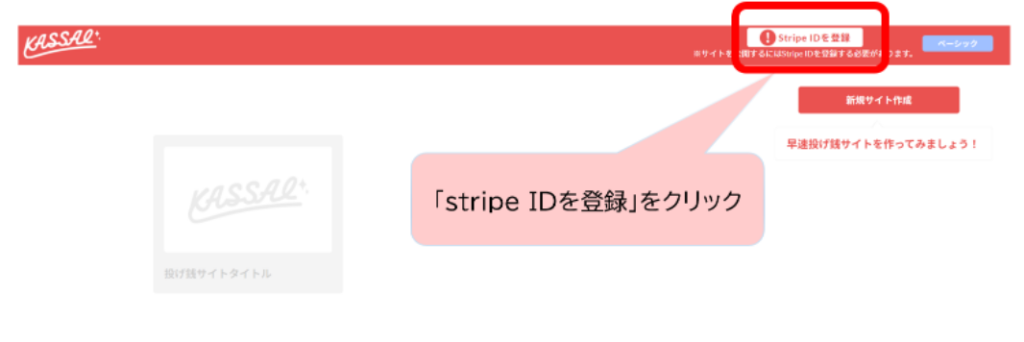
2.「stripeIDを作成する」ボタンをクリック
KASSAIでご入力いただいた情報をstripeIDに連携するので、入力の手間を省くことができます。
(すでにstripeIDをお持ちの方は、「stripeIDを認証する」をクリックし、KASSAIと連携してください。※詳細は「stripeIDをお持ちの方はこちら」をご参照ください)

3.stripeで使用するパスワードの入力
stripeID作成サイトへ遷移します。メールアドレスが自動入力で表示されます。stripeでご使用いただくパスワードをご入力ください(英数10文字以上)
※ご登録いただいたメールアドレス・パスワードはstripeにログインする際に必要になります。

4.二段階認証の設定
以下の手順で二段階認証の設定を行ってください。



5.バックアップコードを保存してください

6.基本事項の入力
事業形態をご選択ください。

7.個人情報の確認
個人情報をご入力ください。
※住所表記はすべて「全角」でお願いします

8.ビジネスの詳細
ビジネスの基本事項についてご回答ください。
①「業種」・・該当する業種をご選択ください(小売業→その他の販売業をご選択ください)
➁「事業のウェブサイト」・・自社販売サイト、SNS、KASSAI応援サイト(事前に作成・公開設定が必要)のいずれかのURLをご入力ください
③「商品、サービス内容の詳細」・・KASSAIを使って販売される返礼品を記載ください。
(例)販売商品:御礼のメール、手紙等
配送時期:5営業日以内
請求タイミング:購入と同タイミングでカード決済を実施
※stripeではご利用いただけない業種(事業)もございます。事前に、こちらから業種に関する記事をご確認いただくことをお勧めしています。

9.改正割販法に関連する質問
改正割販法に関連する質問にお答えください。(原則以下の通りご入力ください)

10.入金用口座の登録
入金用口座(銀行口座)をご入力ください。
stripeからお客様の銀行口座へ売上金の送金を行います。
※入金頻度など詳細な設定は、stripeアカウント作成後、stripeダッシュボードにてご設定ください。

11.顧客向けの表示情報
顧客向けの表示情報にstripeで決済を処理する店舗名・サービス名を指定することで、顧客の利用明細などに表示され、利用内容を明確に伝えることができます。
顧客が利用店舗や内容を即座に認識できるよう適切な情報を入力ください。

12.税額計算について

13.確認画面
内容確認後、送信ボタンを押してください。

14.本人確認書類のアップロード
KASSAI管理画面に遷移します。
売上金の入金を受け付けるためには本人確認書類のアップロードが必要になりますので、下記入金可否状況の「状況を確認」から本人確認書類を提出ください。



15.必要情報の提出が完了しているかを確認
stripeダッシュボードにログイン後、必要情報の提出がすべて完了しているかをご確認ください。stripeより追加情報の提出や更新の依頼がある場合は、アカウントのステータスに以下のようなタスクの記載がありますので、ご提出をお願いします。

※セキュリティ・チェックリストに基づく対策措置状況申告書については、原則下記の通りお答えください。
セキュリティチェックリストに基づく対策措置状況申告書についてはこちらをご参照ください。




16.決済情報の確認
決済情報の全ての項目が「可能」になれば、カード決済を開始できます。

【法人のお客様用】stripeアカウント登録手順
1.KASSAI管理画面へログイン、ページ右上の「stripeIDを登録」をクリック
※自社販売サイトやSNSをお持ちでない方は、事前に応援サイトの作成と公開が必要です。まずは応援サイトを作成し、公開していただいた後に、Stripeの登録へお進みください。
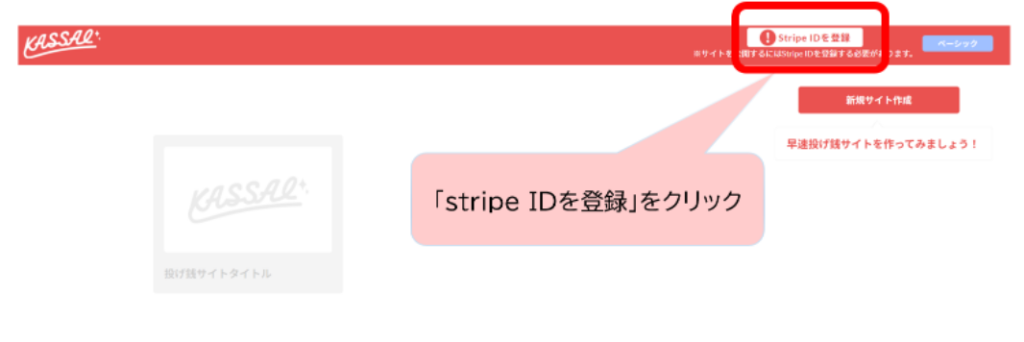
2.「stripeIDを作成する」ボタンをクリック
KASSAIでご入力いただいた情報をstripeIDに連携するので、入力の手間を省くことができます。
(すでにstripeIDをお持ちの方は、「stripeIDを認証する」をクリックし、KASSAIと連携してください。※詳細は「stripeIDをお持ちの方はこちら」をご参照ください)

3.stripeで使用するパスワードの入力
stripeID作成サイトへ遷移します。メールアドレスが自動入力で表示されます。stripeでご使用いただくパスワードをご入力ください(英数10文字以上)
※ご登録いただいたメールアドレス・パスワードはstripeにログインする際に必要になります。

4.二段階認証の設定
以下の手順で二段階認証の設定を行ってください。



5.バックアップコードを保存してください

6.基本事項の入力
事業形態をご選択ください。

7.ビジネスの詳細
①法人番号・・法人名称を入力し、該当する法人番号をご選択ください
②法人名(商号)・・法人名をカタカナ、ローマ字でもご入力ください
③事業所在地・・住所表記はすべて「全角」でご入力ください
④業種、事業のウェブサイト、商品サービス内容の詳細をご入力ください
・「業種」には、該当する業種をご選択ください(小売業の「その他の販売業」をご選択ください)
・「事業のウェブサイト」には、自社販売サイト、SNS、KASSAI応援サイト(事前に作成・公開設定が必要)のいずれかのURLをご入力ください
・「商品、サービス内容の詳細」には、KASSAIを使って販売される返礼品の情報を記載ください。
(例)販売商品:御礼のメール、手紙等
配送時期:5営業日以内
請求タイミング:購入と同タイミングでカード決済を実施
※stripeではご利用いただけない業種(事業)もございます。事前に、こちらから業種に関する記事をご確認いただくことをお勧めしています。

8.個人情報の確認
全ての項目をご記入ください。
役職についてもご入力をお願いします。(役職がない場合は、「一般」「経理」等ご担当されている業務についてご入力ください)

9.会社の取締役登録
代表者の情報をご入力ください(代表者氏名、メールアドレス、生年月日等の情報が必要になります)

10.改正割販法に関連する質問
改正割販法に関連する質問にお答えください。(原則以下の通りご入力ください)

11.入金用口座の登録
入金用口座(銀行口座)をご入力ください。
stripeからお客様の銀行口座へ売上金の送金を行うためのものです。
※入金頻度など詳細な設定は、stripeアカウント作成後、stripeダッシュボードにてご設定ください。

12.顧客向けの表示情報
顧客のクレジットカード利用明細などに表示され、利用内容を明確に伝えることができます。
顧客が利用店舗や内容を即座に認識できるような情報をご入力ください。

13.税額計算について

14.内容を確認し、「同意して送信する」をクリック
赤く反転している箇所がある場合、入力が完了していない可能性があります。各項目右上にある編集ボタンをクリックして、確認してください。

15.stripe審査状況を確認
KASSAI管理画面に移動します。カード決済を開始するためには、決済情報の全ての項目が「可能」となる必要があります。もし「未承認」の項目がある場合、「状況を確認」からstripe設定を進めてください。
(入金可否状況が未承認の場合、本人確認書類の提出が未完了の状態です。本人確認書類のアップロードにお進みください)

16.本人確認書類のアップロードを求められた場合
以下手順に従ってアップロードをお願いします。



17.確認後、「同意して送信」ボタンをクリック

18.必要情報の提出が完了しているかを確認
stripeダッシュボードにログイン後、必要情報の提出がすべて完了しているかをご確認ください。stripeより追加情報の提出や更新の依頼がある場合は、アカウントのステータスに以下のようなタスクの記載がありますので、ご提出をお願いします。

※セキュリティ・チェックリストに基づく対策措置状況申告書については、原則下記の通りお答えください。
セキュリティチェックリストに基づく対策措置状況申告書の詳細についてはこちらをご参照ください。




19.決済情報の確認
決済情報の全ての項目が「可能」になれば、カード決済を開始できます。

stripeIDをお持ちの方はこちら
既にstripeIDをお持ちの方は、KASSAIと連結いただく必要があります。
以下手順をご案内します。
1.アカウント設定から「stripeIDを認証する」をクリック

2.stripeに登録しているメールアドレス・パスワードを入力
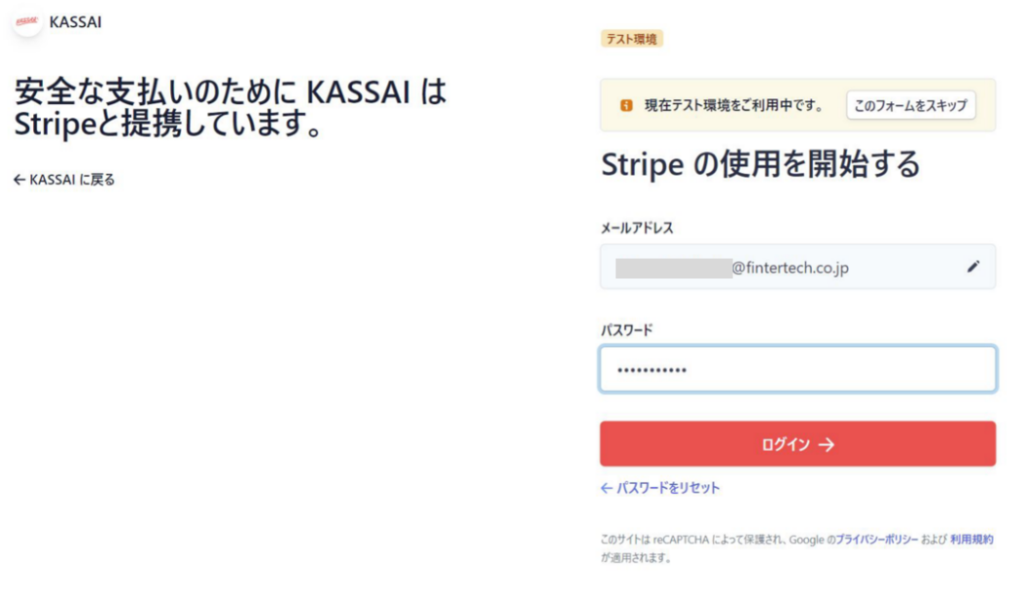
3.アカウントを選択、「連結する」をクリック
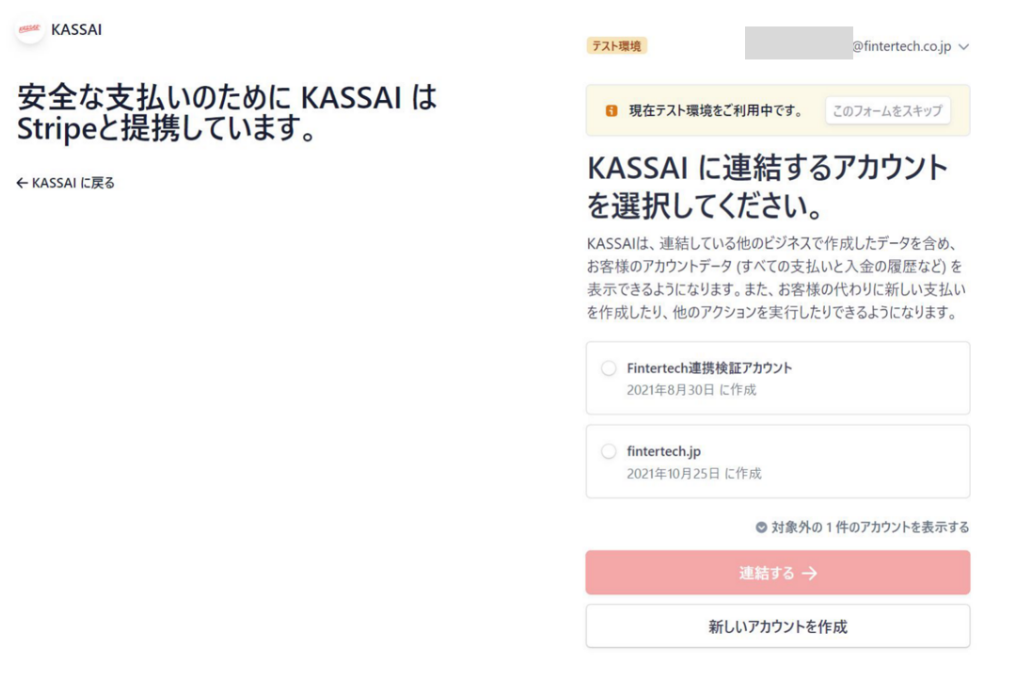
4.先頭の”0”を除いた電話番号(”90-1234-5678”など)を入力。携帯電話にショートメールが届くので、そこに記載の確認コードを入力。
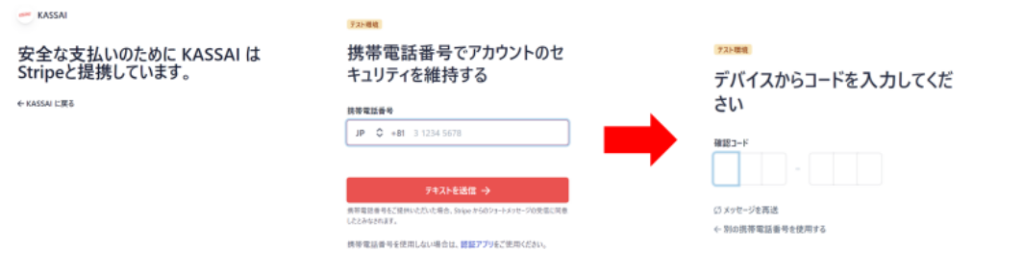
5.「認証済み」とでたら登録完了。
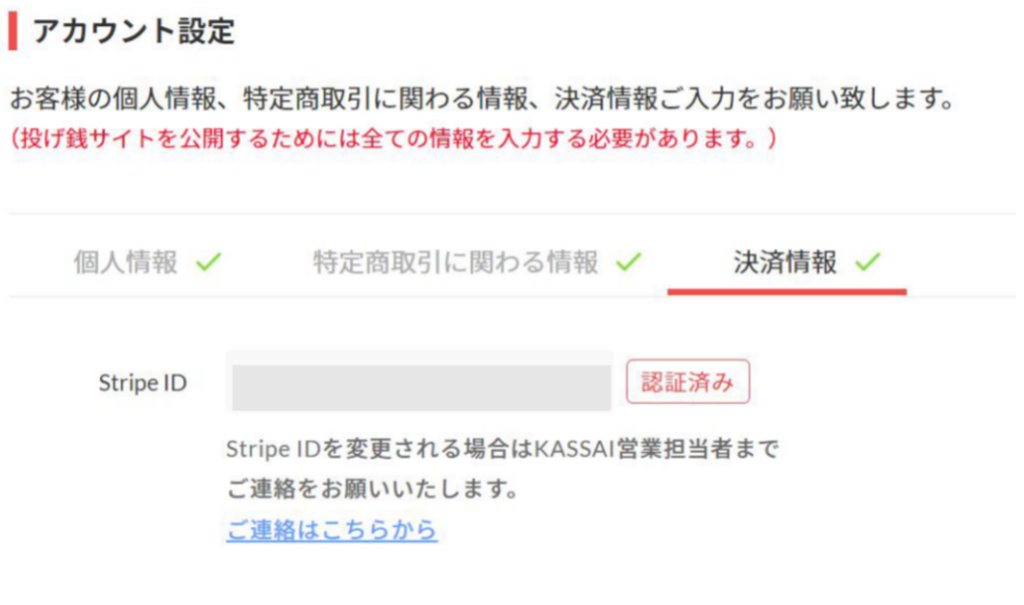
◆決済状況・入金状況につきましては、下記stripeダッシュボードよりご確認ください。
Stripeダッシュボード:https://dashboard.stripe.com/login
stripe登録は以上です。
KASSAIカスタマーサポート